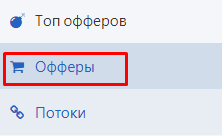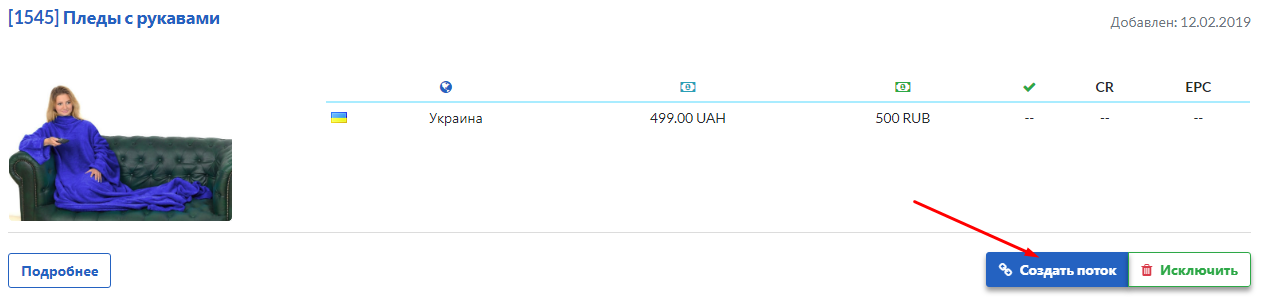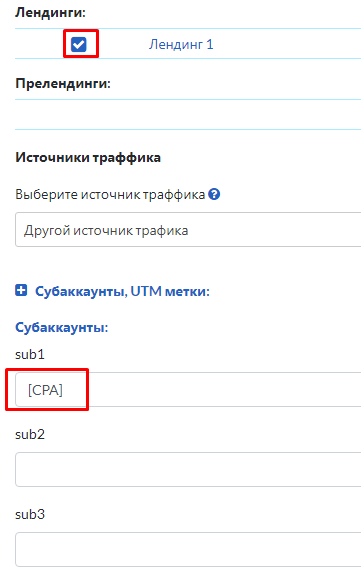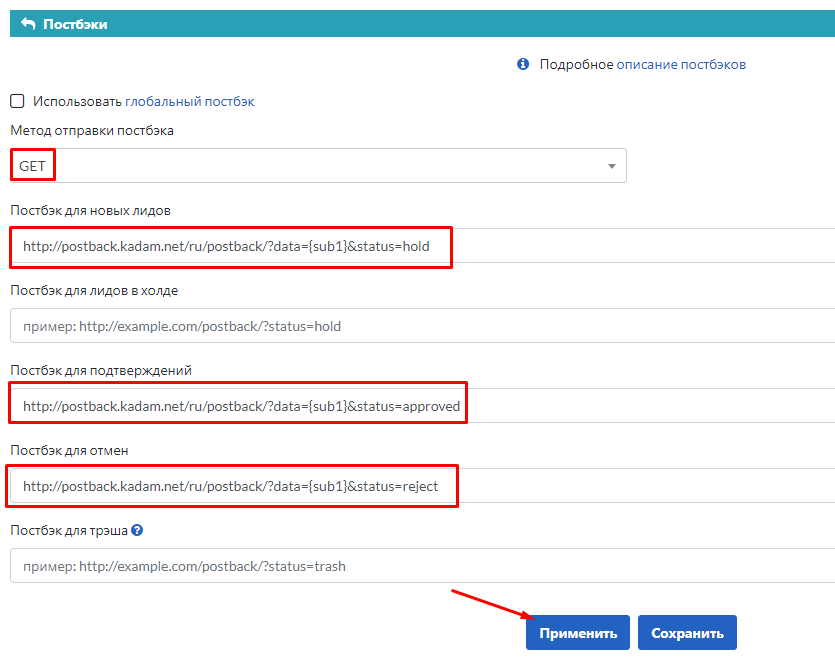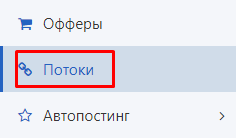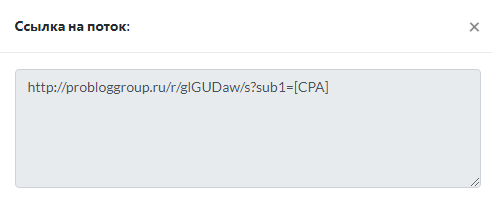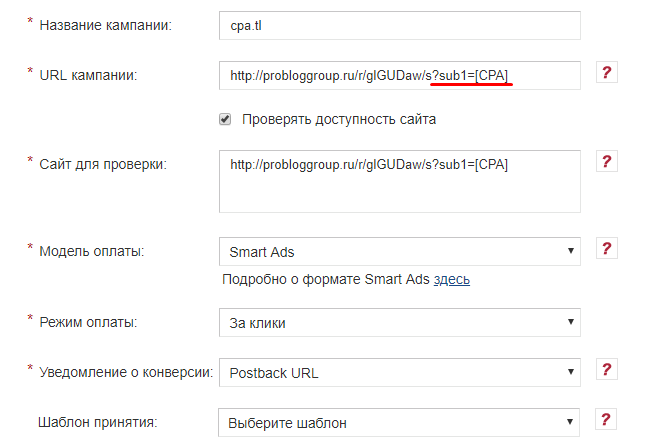Настройка postback для TrafficLight — различия между версиями
Admin (обсуждение | вклад) |
Admin (обсуждение | вклад) |
||
| Строка 14: | Строка 14: | ||
В разделе "Постбэки" выбираем в поле "Метод отправки постбэка" '''GET''', затем прописываем ссылку postback во всех полях с соответствующим значением статуса:<br /> | В разделе "Постбэки" выбираем в поле "Метод отправки постбэка" '''GET''', затем прописываем ссылку postback во всех полях с соответствующим значением статуса:<br /> | ||
| − | В поле '''"Постбэк для новых лидов"''' прописываем такую ссылку - <code> | + | В поле '''"Постбэк для новых лидов"''' прописываем такую ссылку - <code>https<nowiki/>://kdtrk.net/ru/postback/?data={sub1}&status=hold</code> <br /> |
| − | В поле '''"Постбэк для подтверждений"''' прописываем такую ссылку - <code> | + | В поле '''"Постбэк для подтверждений"''' прописываем такую ссылку - <code>https<nowiki/>://kdtrk.net/ru/postback/?data={sub1}&status=approved</code> <br /> |
| − | В поле '''"Постбэк для отмен"''' прописываем такую ссылку - <code> | + | В поле '''"Постбэк для отмен"''' прописываем такую ссылку - <code>https<nowiki/>://kdtrk.net/ru/postback/?data={sub1}&status=reject</code> <br /> |
Потом жмем кнопку "Применить". | Потом жмем кнопку "Применить". | ||
[[Файл:Cpatlpostback.png|centre|frame|рис. 5]] | [[Файл:Cpatlpostback.png|centre|frame|рис. 5]] | ||
Версия 21:21, 31 августа 2019
Для того, чтобы настроить Postback с TrafficLight, необходимо проделать следующие шаги:
1. Переходим в меню "Офферы".
2. Напротив выбранного оффера жмем кнопку "Подключить"
3. Затем жмем кнопку "Создать поток"
4. Выбираем лендинг/прелендинг, в поле sub1 указываем метку [CPA].
В разделе "Постбэки" выбираем в поле "Метод отправки постбэка" GET, затем прописываем ссылку postback во всех полях с соответствующим значением статуса:
В поле "Постбэк для новых лидов" прописываем такую ссылку - https://kdtrk.net/ru/postback/?data={sub1}&status=hold
В поле "Постбэк для подтверждений" прописываем такую ссылку - https://kdtrk.net/ru/postback/?data={sub1}&status=approved
В поле "Постбэк для отмен" прописываем такую ссылку - https://kdtrk.net/ru/postback/?data={sub1}&status=reject
Потом жмем кнопку "Применить".
5. Переходим в меню "Потоки".
6. Кликаем напротив нужного потока значок ссылки.
7. Копируем ссылку в буфер обмена.
Пример готовой ссылки: http://probloggroup.ru/r/XXXXXXX/s?sub1=[CPA]
8. Вставляем полученную ссылку с параметром CPA в поле URL в рекламной кампании в кабинете Kadam.
Примечание: Шаблон принятия выбирать не нужно, т.к. мы уже указали постбек ссылки для каждого статуса конверсии.